Apps móviles de Wix: enviar notificaciones push personalizadas
6 min
En este artículo
- Crear y enviar notificaciones push
- Reenviar notificaciones push
- Preguntas frecuentes
Mantente en contacto con los miembros de tu sitio enviándoles notificaciones push personalizadas. Por ejemplo, recuerda a los miembros sobre los artículos en su carrito o las reservas pendientes que están a punto de vencer.
También puedes reenviar mensajes a miembros específicos y ver cuántas notificaciones se abrieron y se entregaron para una mejor comunicación.
Crear y enviar notificaciones push
Crea y envía notificaciones push cómodamente desde el panel de control de tu sitio, desde la app Wix o desde la app Wix Studio. Puedes dirigir a los miembros a un ítem específico (por ejemplo, un producto o servicio), a la pestaña de una app en particular o a una pantalla personalizada.
Panel de control
App Wix
App Wix Studio
- Ve a App móvil en el panel de control de tu sitio.
- Haz clic en Crear notificación en Notificaciones push.
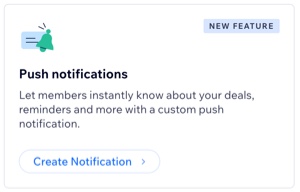
- Haz clic en + Crear notificación push.
- Ingresa el mensaje que deseas mostrar en la notificación.
- Elige qué se abre cuando los miembros pulsan la notificación en Acción de la notificación:
- Ítem: envía a los miembros a ver un producto o servicio específico. Elige el producto o servicio correspondiente en el menú desplegable Seleccionar ítem.
- Pantalla: dirige a los miembros a una pantalla específica en tu sitio, como "Inicio" o "Tienda". Elige la pantalla correspondiente en el menú desplegable Elegir una pantalla.
- Pantalla personalizada: crea tu propia pantalla con texto, enlaces y archivos multimedia ilimitados.
- Haz clic en + Crear una pantalla personalizada.
- Agrega texto personalizado, una URL, imágenes y más.
- Haz clic en Guardar.
- Elige quién debe recibir esta notificación en Selecciona los destinatarios:
- Contactos: selecciona las casillas de verificación junto a los miembros que deseas que reciban la notificación.
- Etiquetas: una categoría que hayas aplicado a los contactos o una que se haya creado para ti (por ejemplo, Me contactó, Clientes).
- Segmentos: un segmento que has definido para un grupo específico de contactos.
- Haz clic en Enviar.
Reenviar notificaciones push
Haz un seguimiento de la tasa de apertura de las notificaciones push para ver qué miembros han interactuado con la notificación y aquellos que no, y decide si deseas reenviar la notificación.
A veces, es posible que los miembros no hayan visto o abierto una notificación. En estos casos, reenviar la notificación puede fomentar la interacción.
Panel de control
App Wix
App Wix Studio
- Ve a App móvil en el panel de control de tu sitio.
- Haz clic en Crear notificación en Notificaciones push.
- Haz clic en Editar y reenviar junto a la notificación push correspondiente.
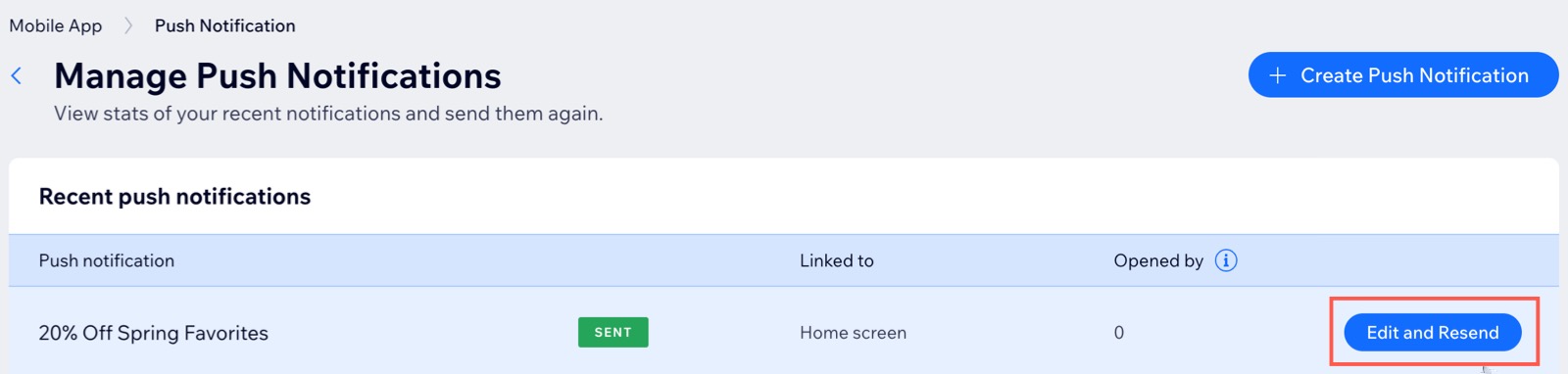
- (Opcional) Haz los cambios que desees en la notificación.
- Desplázate hacia abajo hasta Selecciona los destinatarios y marca las casillas de verificación junto a los miembros a los que deseas reenviar la notificación push.
- Haz clic en Enviar.
Preguntas frecuentes
Haz clic en una de las siguientes preguntas para obtener más información sobre las notificaciones push.
¿Dónde ven los miembros sus notificaciones push?
¿Por qué los miembros no pueden ver las notificaciones push?
Se envió una notificación de prueba a mi teléfono, entonces, ¿por qué no puedo verla?
¿Es posible eliminar una notificación push después de haberla enviado?

